Editar as propiedades dun ambiente
Os administradores poden editar as propiedades dun ambiente, como por exemplo o nome fácil de lembrar, o enderezo URL ou o obxectivo. Non obstante, os ambientes que se están fornecendo non se poden editar, e os ambientes desactivados teñen que ser activados antes de que poidan ser editados.
Editar un ambiente
Vaia ao centro de administración de Power Platform e inicie sesión coas credenciais de administrador.
No menú lateral esquerdo, seleccione Ambientes e logo seleccione un ambiente.
Seleccione Editar.
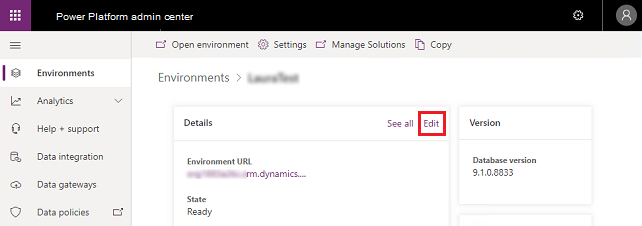
Seleccione calquera dos seguintes valores de campo que desexe modificar.
Nome: Este é normalmente o nome da súa organización e móstrase nas aplicacións de compromiso do cliente (Dynamics 365 Sales, Dynamics 365 servizo de atención ao cliente, Dynamics 365 Field Service, Dynamics 365 Marketing e Dynamics 365 Project Service Automation). O nome amistoso pode tardar ata 5 minutos en aparecer na aplicación despois de gardar a modificación.
URL: O URL utilízase para construír o URL para que os usuarios inicien sesión nas aplicacións de participación do cliente. Recomendamos que limite a lonxitude do nome do enderezo URL para reducir a lonxitude total do enderezo URL.
Importante
Despois de que o URL actualizado se aplique correctamente, Power Automate os fluxos no contorno desactivaranse. Debes arranxar as conexións e volver activar os Power Automate fluxos. Se os Power Automate fluxos están a usar referencias de conexión, asegúrate de que estean asociadas ás novas conexións, se se crean novas.
Aviso
Ata 24-48 horas despois de actualizar o URL, non poderás abrir nin editar Power Automate fluxos no contorno que teñan conexións con Dataverse. Verá o erro "Parece que algo saíu mal." mentres a páxina de fluxo de edición apunta ao URL do contorno antigo. Os fluxos seguirán executándose en segundo plano e pódense activar ou desactivar mediante Solucións.
Hai tarefas importantes que ten que comunicar inmediatamente aos seus usuarios despois de modificar o nome dun enderezo URL.
Para usuarios da aplicación web, envíe información que inclúe o novo enderezo URL con instrucións sobre como marcala.
Os usuarios de Dynamics 365 for Outlookdeben completar as dúas seguintes tarefas na orde que se indica aquí:
- Sincronizar datos sen conexión. Os usuarios de Dynamics 365 for Outlook conectados a este ambiente que traballan fóra de liña teñen que sincronizar utilizando o enderezo URL anterior. Se executa o asistente de configuración e modifica o enderezo URL antes de completar este paso, pódese perder información fóra de liña.
- Executar o asistente de configuración. Despois de gardar o nome dun enderezo URL e sincronizar información fóra de liña, os usuarios de Dynamics 365 for Outlook teñen que executar o asistente de configuración para actualizar o enderezo URL.
Despois de gardar o nome dun enderezo URL, todos os usuarios que teñen acceso a ese ambiente teñen que ser notificados da modificación. Durante 24 horas despois do cambio, os usuarios poderán acceder ao contorno mediante o URL anterior máis recente. Ningún outro ambiente poderá utilizar o URL máis recente. Unha vez transcorrido o período de 24 horas, os usuarios non poderán acceder ao contorno mediante o URL anterior máis recente. Outros ambientes poderán usar o URL máis recente.
Se o nome do URL se cambia máis dunha vez durante un período de 24 horas, liberarase o URL orixinal e xa non se poderá utilizar para acceder ao contorno. Por exemplo, repare na seguinte situación:
O URL orixinal do contorno A: domain01.crm.dynamics.com
- URL anterior máis recente: NULL
- URL activo: domain01.crm.dynamics.com
O URL do entorno A cámbiase a: domain02.crm.dynamics.com
- Neste punto, os usuarios aínda poden usar domain01.crm.dynamics.com para acceder ao contorno durante un período de 24 horas; non obstante, agora deberían usar o URL domain02.crm.dynamics.com . Teña en conta que durante este período de 24 horas, ningún outro ambiente pode utilizar o dominio domain01.crm.dynamics.com.
- URL anterior máis recente: domain01.crm.dynamics.com (pode usar durante 24 horas máis)
- URL activo: domain02.crm.dynamics.com
O URL do entorno A cámbiase a: domain03.crm.dynamics.com
- Neste punto, os usuarios aínda poden usar domain02.crm.dynamics.com para acceder ao contorno durante un período de 24 horas; non obstante, agora deberían usar o domain03.crm.dynamics.com URL. Os usuarios xa non poden usar domain01.crm.dynamics.com para acceder ao contorno, xa que este non é o URL anterior máis recente. O URL domain01.crm.dynamics.com agora está dispoñible para o seu uso en calquera outro ambiente.
- URL anterior máis recente: domain02.crm.dynamics.com (pode usar durante 24 horas máis)
- URL activo: domain03.crm.dynamics.com
O URL do entorno B cámbiase a: domain01.crm.dynamics.com
- Isto é posible porque o URL do contorno A cambiouse dúas veces seguidas, eliminando domain01.crm.dynamics.com do URL anterior máis recente do contorno A e, polo tanto, facéndoo dispoñible para o seu uso. por calquera outro ambiente.
Tipo: Cambia o tipo de ambiente de produción a proba de probas ou de proba a produción.
Finalidade: Especificar a finalidade do medio ambiente.
Editar grupo de seguranza: Este valor úsase para determinar o grupo de seguranza que inclúe os usuarios que terán acceso a este contorno. Consulte Controlar o acceso de usuario a ambientes: grupos de seguranza e licenzas.
Importante
Se non especifica un grupo de seguranza, todos os usuarios que teñen unha licenza serán engadidos a este ambiente.
Seleccione Gardar.
Consulte tamén
Controlar o acceso de usuario a ambientes: grupos de seguranza e licenzas